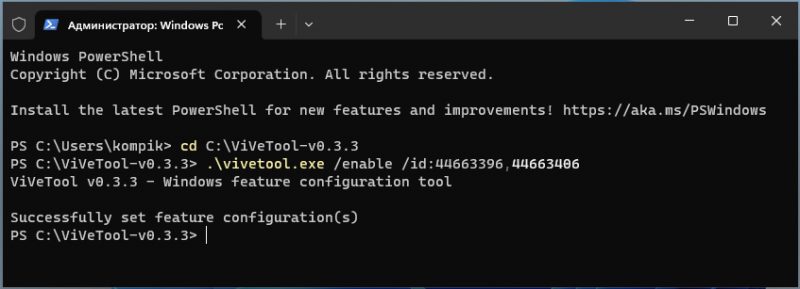Включить показ статистики использования батареи приложениями в Windows 11
В ближайшее время нас ожидает ряд новых интересных изменений в Windows 11, а именно в сборке 23506. На этот раз изменения, и довольно существенные, коснулись раздела «Использование батареи» приложения «Настройки». Кроме того, сборка 23506 получить новые элементы экрана OOBE, новый помощник по совместимости приложений, улучшения функции автоматической обработки цвета и поддержка подключаемых модулей для Windows Copilot.
Если у вас есть ноутбук или другое мобильное устройство, изменение в разделе «Использование батареи» должно быть для вас наиболее интересным и полезным. В Windows 11 23506 он будет переименован в «Питание и использование батареи» (предварительно), но самое главное в нем появится новая функция, показывающая данные об использовании батареи системой и различными приложениями — примерно так же, как это реализовано в ОС Android.
В настоящее время эта функция отключена по умолчанию, для ее включения вам понадобится бесплатный ViVeTool. Скачайте архив с инструментом с сайта разработчика и извлеките его в подходящее место.
Запуск от имени терминала администратора (PowerShell), перейдите в папку с исполняемым файлом утилиты и выполните следующую команду:
.vivetool.exe /enable /id:44663396,44663406

Перезагрузите компьютер и перейдите в раздел «Питание» приложения «Настройки», чтобы увидеть изменения.
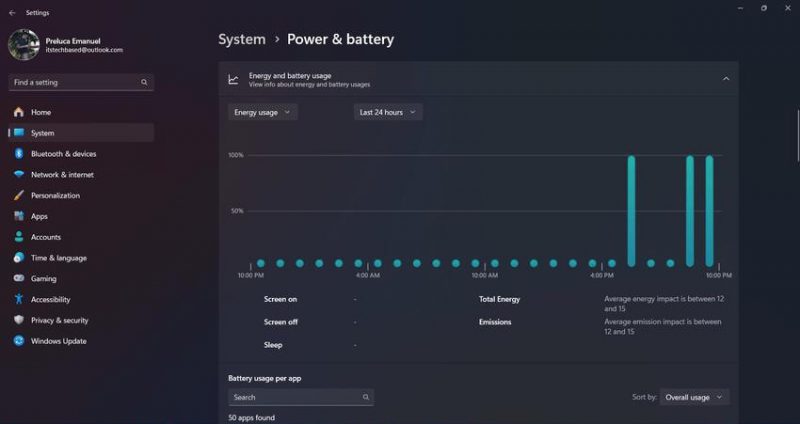
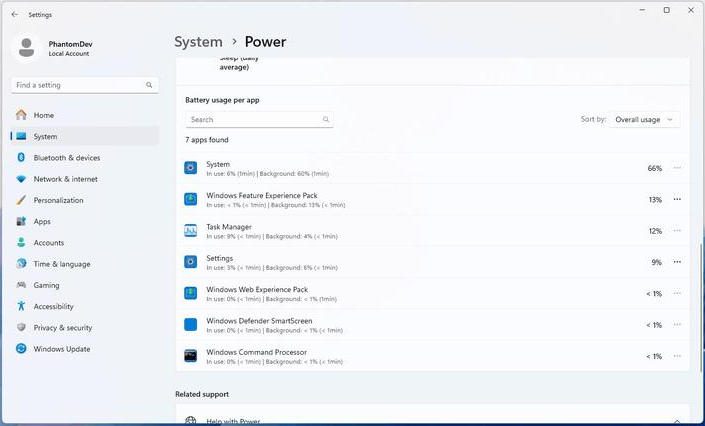
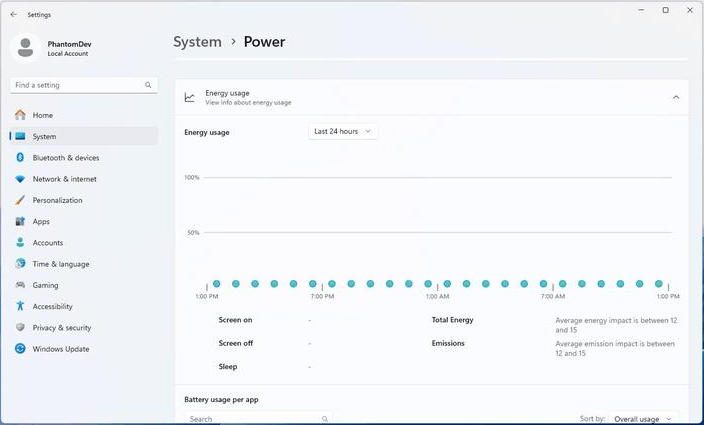
Среди других интересующих нововведений реализация поддержки плагинов модуля Windows Copilot — для тех, кто планирует его использовать. Для тех, кто не знает, Windows Copilot интегрирован в Windows 11 23481 и над виртуальным помощником на базе платформы искусственного интеллекта GPT-4.
Отныне этот инструмент будет поддерживать расширения — собственные и сторонние, хранящиеся в папке %windir%SystemAppsMicrosoftWindows.Client.CBS_cw5n1h2txyewy.
Как и другие экспериментальные функции, Windows Copilot по умолчанию отключен, что не мешает активировать его с помощью того же инструмента ViVeTool, выполнив команду в консоли .vivetool.exe /enable/id:44788892.
Источник